ファイルを保護することには、独自の理由があります。 機密データが簡単に侵害されることを好む人はいません。 Windowsのセキュリティパラメータはどんどん厳しくなっていますが、依然としてループホールが残っています。時々、PCを使用している子供でも、知らないうちに、重要なファイルに意図せずにさまざまな変更を加えることがあります。重要なデータが盗まれることに絶対に二度とチャンスを与えられない場合は、保護を強化することで、一歩踏み出してロックする時間です。試して 非表示のWinMendフォルダー、すぐにできる堅牢なアプリケーションローカルのハードドライブ、リモートの場所、リムーバブルメモリデバイスに配置されたファイルとフォルダーを非表示にします。アプリケーションを介して隠されたファイルは、通常の手段、つまり、デフォルトの「隠しファイルを表示」オプションまたは他のサードパーティのソリューションを介してアクセスできません。たとえば、WinMend Folder Hiddenを使用してUSBドライブ内のフォルダーを非表示にした場合、アプリケーション自体で非表示にしない限り、自分のコンピューターを含む他のコンピューターでそのフォルダーを表示することはできません。別のPCにアプリケーションをインストールする場合、ファイルが最初にロックされたPCで割り当てた可能性がある隠しファイルにアクセスするには、同じパスワードを入力する必要があります。 WindMend Folderの詳細については、いくつかのスクリーンショットとともに、休憩後に非表示になりました。
インストール後、アプリケーションはあなたに尋ねます最初の実行時にデフォルトのパスワードを入力します。これはマスターパスワードとして機能し、同じパスワードを使用して別のコンピューター上の隠しファイルを再表示できます。

アプリケーションのデフォルトのスキンは青で、いくつかの追加のもの。ファイルを非表示にするプロセスは非常に簡単で、ファイルとフォルダーをアプリケーションのメインインターフェイスにドラッグアンドドロップするだけです。 同様に、ファイルとフォルダーを再表示するには、必要なファイルとフォルダーを選択し、クリックします 再表示 これで完了です。
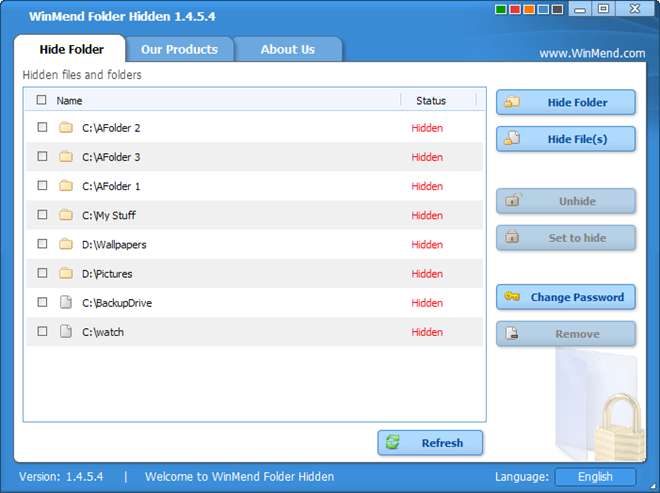
デフォルトのスキンが青であっても、 色 上部のバーでは、アプリケーションの色を緑、赤、オレンジ、青、黒に変更できます。 言語 下部のメニューでは、英語、フランス語、ドイツ語、スペイン語、オランダ語、アラビア語、韓国語など、複数の言語間でアプリケーション言語を切り替えることができます。
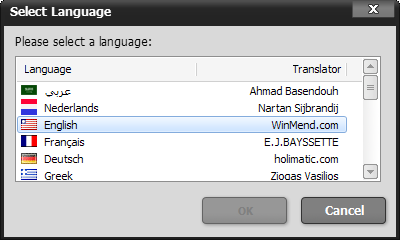
全体として、WinMend Folder Hiddenは完璧です重要なファイルを意図しない目から隠すことをお探しの方に最適です。 Windows XP、Windows Vista、およびWindows 7で動作します。32ビットと64ビットの両方のオペレーティングシステムがサポートされています。
隠されたWinMendフォルダをダウンロード













コメント